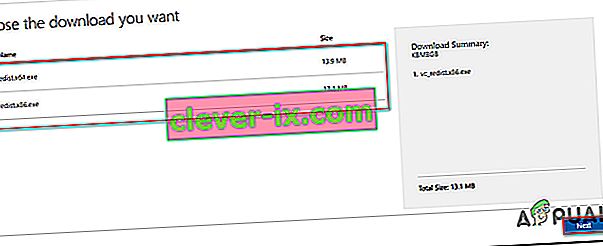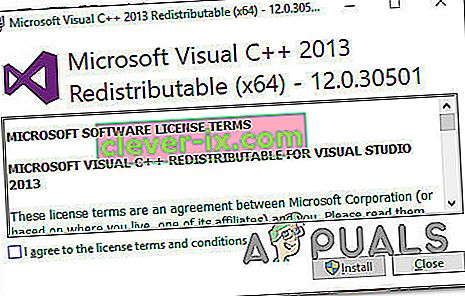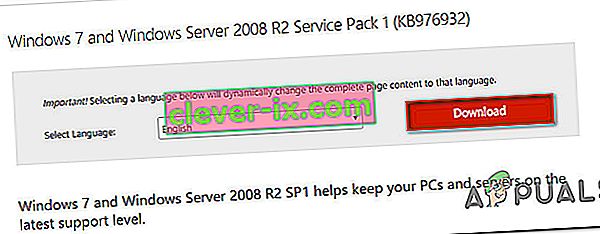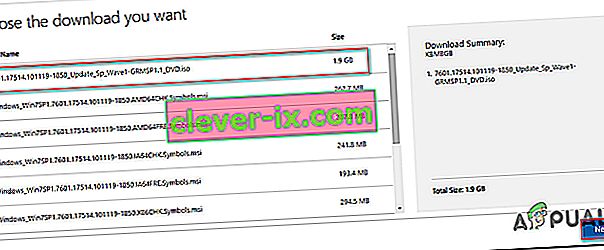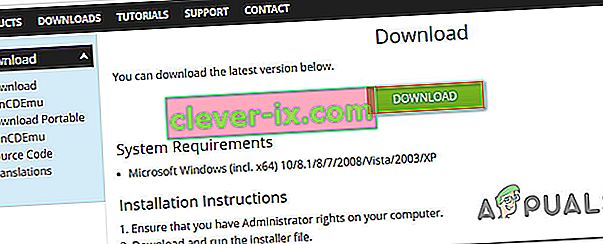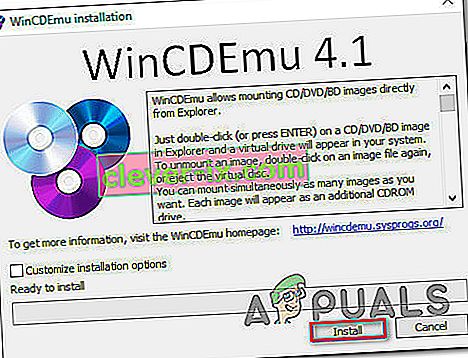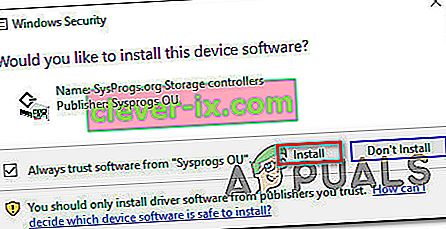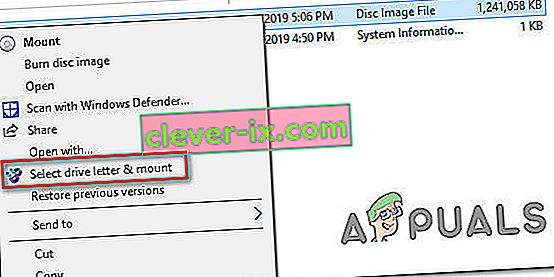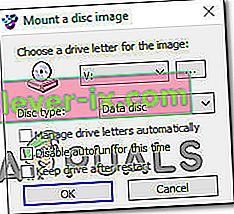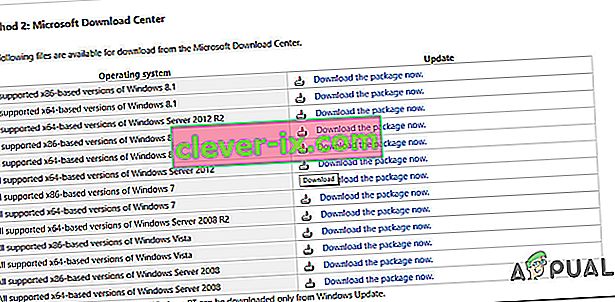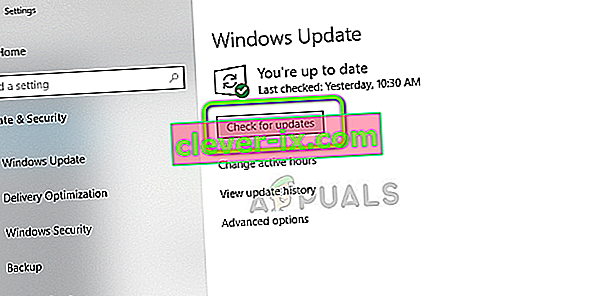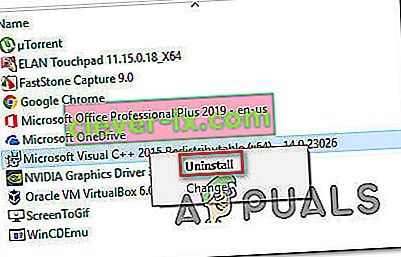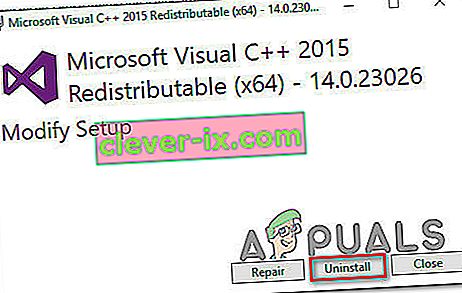Flera användare får enligt uppgift 0x80240017 Ospecificerat fel när de försöker installera Visual C ++ Redistributable Packages för Visual Studio 2013 eller Visual C ++ Redistributable Packages för Visual Studio 2015 . Problemet är inte exklusivt för en viss Windows-version eftersom det rapporteras förekomma i Windows 7, Windows 8.1 och Windows 10.

Vad orsakar ' 0x80240017 ospecificerat fel'?
Vi undersökte just denna fråga genom att titta på olika användarrapporter och de reparationsstrategier som de använde för att få problemet löst. Baserat på några vanliga scenarier som vi lyckades upptäcka, finns det några vanliga synder som är ansvariga för uppenbarelsen av detta felmeddelande.
- Användaren försöker installera ett ofullständigt Visual C ++ redist-paket - För det mesta inträffar detta fel eftersom användaren försöker installera paketet med ett ofullständigt / skadat installationsprogram. Detta rapporteras vanligtvis att det sker med applikationsinstallatörer som förser användaren med Visual C ++ - paketet. I det här fallet är lösningen att ladda ner hela Visual C ++ - versionen från Microsofts webbplats.
- Visual C ++ redist-paketet är installerat på Windows v6.1 - Detta felmeddelande rapporteras också inträffa i de fall där måloperativsystemet är Windows v6.1. Problemet uppstår eftersom paketen endast var utformade för att installeras på Windows 7 och senare. I det här fallet är lösningen att uppgradera till att installera Service Pack 1.
- Datorn saknar Universal C Runtime-uppdateringen - Du kan också stöta på felmeddelandet om din Windows-version saknar Universal C Runtime-uppdateringen. Detta rapporteras vanligtvis vara effektivt i de situationer där felet uppstår vid installation av Python-distributionen.
- Windows Update har redan laddat ner Visual C ++ redist-paketet - Felmeddelandet kan också uppstå om Windows Update-komponenten lyckades ladda ner det nödvändiga Visual C ++ -paketet men ännu inte lyckats installera det. I det här fallet är lösningen att installera eventuell väntande uppdatering.
- Skadad / ofullständig Visual C ++ -fördelningsbar installation - Felet kan också uppstå om användaren har en befintlig Visual C ++ -installation som är skadad eller ofullständig. I det här fallet är lösningen att avinstallera alla befintliga Visual C ++ - installationer innan du installerar om den som krävs från den officiella nedladdningssidan.
Om du kämpar för att lösa detta felmeddelande kommer den här artikeln att ge dig en samling verifierade felsökningssteg. Nedan hittar du flera olika metoder som andra användare i en liknande situation har använt för att få problemet löst.
Om du vill vara så effektiv som möjligt, uppmuntrar vi dig att följa metoderna nedan i ordning. Du bör så småningom snubbla över en uppsättning instruktioner som hjälper dig att lösa problemet på din specifika maskin.
Metod 1: Hämta installationspaketet för Visual C ++ Redistributable Package
Eftersom problemet oftast inträffar efter att ett programinstallatör ber dig att installera ett Visual C ++ Redistributable Package, är chansen att installationsprogrammet är föråldrat eller inte laddade ner ordentligt.
Flera användare som befinner sig i en liknande situation har rapporterat att problemet löstes efter att de laddade ner Visual C ++ Redistributable Package från de officiella kanalerna. För vissa av dem återkom inte 0x80240017 Ospecificerat fel när de försökte installationen från det nyligen nedladdade installationsprogrammet.
Här är en snabbguide för nedladdning och installation av det nödvändiga Visual C ++ Redistributable-paketet från Microsofts servrar:
- Besök nedladdningslänken som gäller för Visual C ++ Redistributable Package som du behöver installera:
Visual C ++ omfördelningsbart paket för Visual Studio 2013 - Hämta länk
Visual C ++ omfördelningsbart paket för Visual Studio 2015 - Ladda ner länk
- När du kommer till nedladdningssidan väljer du installationsspråk och klickar på nedladdningsknappen för att starta nedladdningen.

- Välj rätt installationsprogram enligt din OS-arkitektur. Markera rutan för vc-redist.x64.exe om du har en 64-bitarsversion av Windows eller rutan vc-redist.x64.exe om du använder 32-bitars. Klicka sedan på Nästa för att starta nedladdningen.
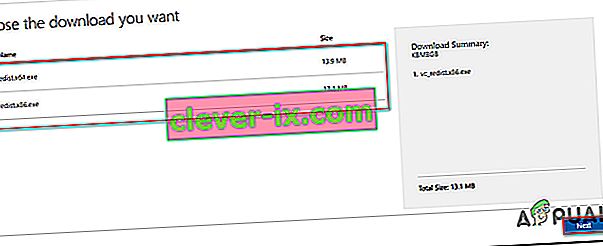
- Öppna installationsfilen och följ anvisningarna på skärmen för att slutföra installationen.
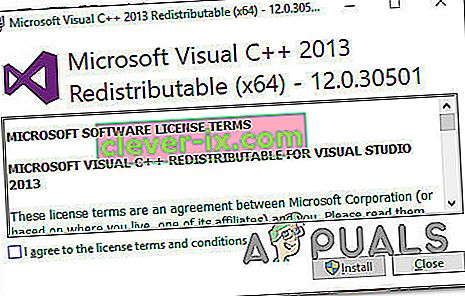
Om du fortfarande stöter på 0x80240017 Ospecificerat fel, gå ner till nästa metod nedan.
Metod 2: Installera Windows 7 Service Pack 1 (om tillämpligt)
Som vissa användare har rapporterat kan problemet också uppstå om du försöker installera Visual C ++ Redistributable Packages för Visual Studio 2013 eller 2015 på Windows v6.1 (Build 7600: Service Pack 0). I detta speciella fall inträffar felet eftersom de två omfördelningsbara paketen är utformade för att installeras på Windows 7 Service Pack 1 och senare.
Ett par användare som befinner sig i en liknande situation har rapporterat att problemet löstes efter installation av Service Pack 1. Här är en snabbguide om hur man gör detta:
- Besök den här länken ( här ), välj ditt språk och tryck på nedladdningsknappen för att ladda ner Service Pack 1.
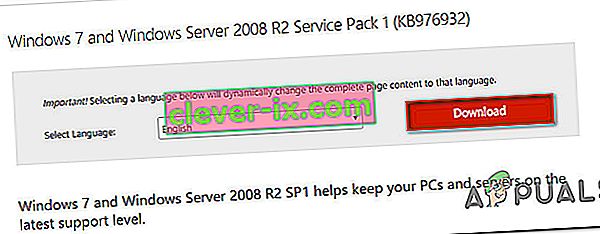
- Från nästa skärm, avmarkera allt annat förutom den primära ISO-filen. När du har gjort det, tryck på Nästa för att starta nedladdningen.
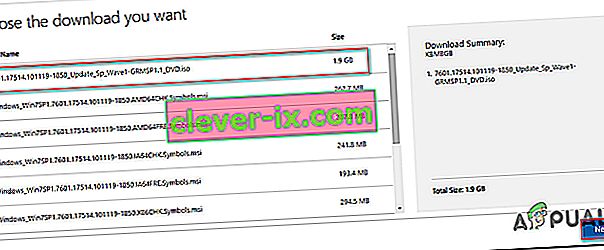
- När ISO-filen har laddats ner besöker du den här länken ( här ) och klickar på knappen Hämta för att ladda ner WinCDEMU 4.1-verktyget . Vi använder det här verktyget för att tillämpa Service Pack 1-uppgraderingen.
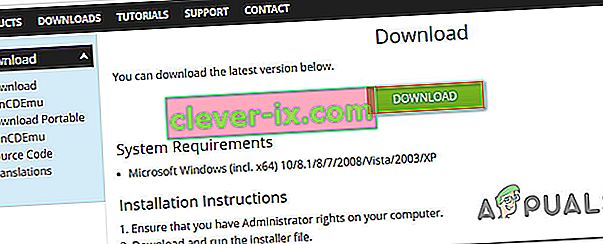
- Öppna installationskörningen av WinCDEmu och tryck på Installera- knappen för att ställa in verktyget på din dator.
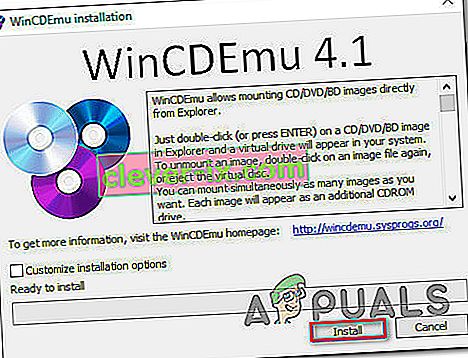
- När verktyget har installerats klickar du på Installera för att lägga till den nödvändiga systemprogramvaran.
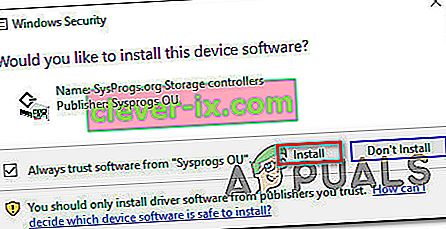
- Starta om din dator för att slutföra installationen av WindowsCDEmu.
- När nästa start är klar navigerar du till platsen där du laddade ner Iso-filen (vid steg 2), högerklickar på den och väljer Välj drivrutinsbokstav och montering .
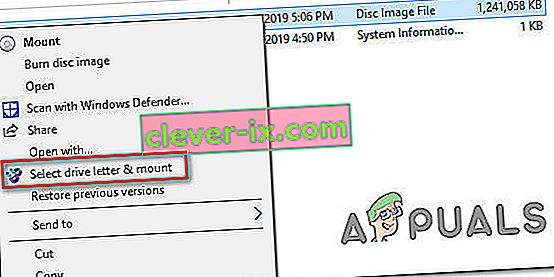
- Välj bokstaven för den enhet du ska skapa, ställ in skivtypen till dataskiva och klicka på OK för att montera ISO- filen.
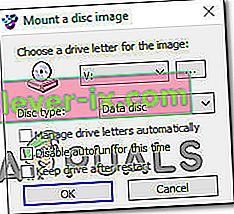
- När Windows 7 Service Pack 1-bild är monterad, följ instruktionerna på skärmen för att slutföra installationen.
- När Service Pack 1 är installerat startar du om datorn igen och ser om felmeddelandet nu är löst genom att försöka installera Visual C ++ Redistributable Package igen.
Om du fortfarande stöter på 0x80240017 Ospecificerat fel, gå ner till nästa metod nedan.
Metod 3: Installera Universal C Runtime-uppdateringen
Ett par användare som har fått det här felet efter att ha uppmanats av Pythons installatör (eller en annan applikation) att installera omfördelningspaketet har rapporterat att problemet har lösts när de installerat Universal C Runtime- uppdateringen som är tillämplig på deras Windows-version.
Här är en snabb guide för att göra detta:
- Besök den här länken ( här ), bläddra ner till metod 2 och ladda ner uppdateringspaketet som gäller din Windows-version.
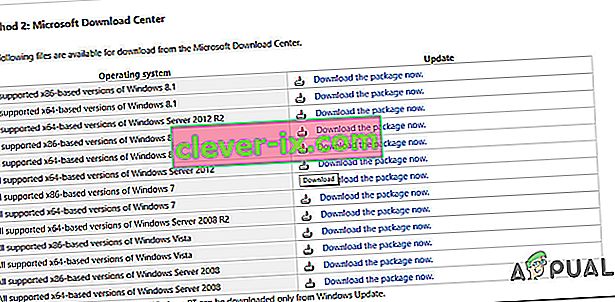
- Välj nästa språk på nästa skärm och klicka på nedladdningsknappen för att starta nedladdningen.

- Öppna installationskörningen och följ anvisningarna på skärmen för att installera Universal C Runtime-uppdateringen. När processen är klar startar du om datorn och ser om felmeddelandet har lösts vid nästa start.
Om du fortfarande stöter på ' 0x80240017 Ospecificerat fel' vid nästa start, gå ner till nästa metod nedan.
Metod 4: Installera alla väntande Windows-uppdateringar
Ett par användare som har stött på ' 0x80240017 Ospecificerat fel' när de försöker installera Visual C ++ redist-paketet efter att ha uppmanats att göra det av Python (eller en liknande distribution) har rapporterat att problemet löstes efter att de installerade något väntande Windows uppdateringar.
Som det visar sig kan detta problem uppstå om Visual C ++ redist-paketet laddas ner av Windows Update-komponenten men inte installeras.
Om detta scenario är tillämpligt för din nuvarande situation, följ stegen nedan för att installera en väntande Windows-uppdatering och lösa ' 0x80240017 Ospecificerat fel':
- Tryck på Windows-tangenten + R för att öppna en dialogruta Kör. Skriv sedan ” ms-settings: windowsupdate ” och tryck på Enter för att öppna Windows Update- skärmen i appen Inställningar .

Obs! Om du kör en Windows-version som är äldre än Windows 10 använder du kommandot “wuapp” istället.
- På Windows Update-skärmen klickar du på Sök efter uppdateringar och följ sedan anvisningarna på skärmen för att installera alla väntande Windows-uppdateringar.
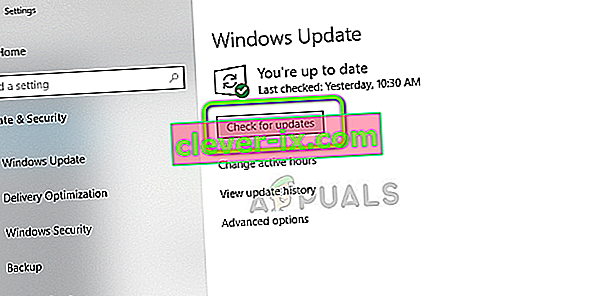
- När du blir ombedd att starta om, gör det och se till att du återgår till Windows Update-skärmen för att se om du har några andra väntande uppdateringar.
- Försök att installera Microsoft Visual C ++ Redistributable-paket igen och se om felmeddelandet har lösts.
Om du fortfarande stöter på ' 0x80240017 Ospecificerat fel', gå ner till nästa metod nedan.
Metod 5: Avinstallera befintliga Microsoft Visual C ++ -fördelningsbara paket
Som vissa berörda användare har föreslagit kan problemet också uppstå om en av dina nuvarande Microsoft Visual C ++ -fördelningsbara installationer är korrupta. Ett par användare som befann sig i en liknande situation har rapporterat att felmeddelandet inte längre inträffade efter att de avinstallerade befintliga Microsoft Visual C ++ - installationer innan de försökte tillämpa det nödvändiga Visual C ++ Redist- paketet.
Här är en snabbguide om hur du avinstallerar befintliga Microsoft Visual C ++ - omfördelningsbara paket innan du försöker installera om igen:
- Tryck på Windows-tangenten + R för att öppna en dialogruta Kör . Skriv sedan “ appwiz.cpl ” och tryck på Enter för att öppna skärmen Program och funktioner .

- Inne i program och filer skärmen går över till den högra rutan, högerklicka på Microsoft Visual C ++ Redist paket och välj Avinstallera .
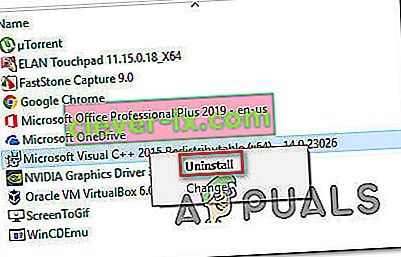
- I nästa meny klickar du på Avinstallera och följer anvisningarna på skärmen för att bli av med Microsoft Visual C ++ redist- paketet.
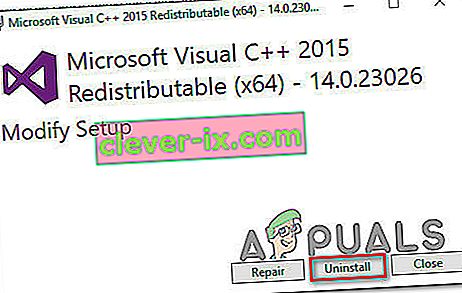
Obs! Om du har flera Microsoft Visual C ++ - installationer upprepar du steg 2 och steg 3 med var och en av dem.
- När du lyckats avinstallera alla Microsoft Visual C ++ -installationer startar du om datorn.
- Vid nästa start, ladda ner och installera de nödvändiga Microsoft Visual C ++ -installationerna från en av dessa länkar och se om problemet har lösts:
Visual C ++ omfördelningsbart paket för Visual Studio 2013 - Hämta länk
Visual C ++ omfördelningsbart paket för Visual Studio 2015 - Ladda ner länk
Metod 6: Installera en äldre Python-version (om tillämpligt)
Om du får detta felmeddelande när du försöker installera en Python-distribution kanske du vill upprepa processen med en äldre distribution och se om felmeddelandet fortfarande förekommer.
Flera användare som stöter på problemet i ett liknande scenario har rapporterat att de lyckades kringgå problemet genom att installera en äldre Python-distribution.
Detta är inte nödvändigtvis en bestående lösning eftersom du sannolikt kommer att behöva uppdatera till den senaste versionen i framtiden, men det kommer att vara effektivt om du letar efter en snabb lösning som gör att du kan installera Python-distributionen.
Baserat på vad andra användare i en liknande situation säger, borde du kunna komma runt problemet genom att ladda ner Python version 3.4.3 . Ladda bara ner distributionen, följ instruktionerna på skärmen och se om du får samma fel när du uppmanas att installera Visual C ++ redist-paketet.
Metod 7: Utföra en reparationsinstallation
Om du har kommit så långt utan resultat är det stor chans att du stöter på det här problemet på grund av någon form av systemkorruption. Det finns ett par metoder som du kan använda för att bli av med filskada och lösa det ospecificerade 0x80240017-felet, men många användare i en liknande situation har rapporterat att problemet löstes efter att de utförde en reparationsinstallation.
En reparationsinstallation är en icke-destruktiv procedur som gör att du kan uppdatera alla Windows-relaterade komponenter utan att påverka dina personliga filer och applikationer. Till skillnad från en ren installation kommer en reparationsinstallation att låta dig behålla alla dina personuppgifter inklusive foton, musik, videor, användarinställningar och alla installerade tredjepartsapplikationer.
Om du bestämmer dig för en reparationsinstallation kan du följa instruktionerna i den här artikeln (här).